win7怎么使用网络打印机_win7使用网络打印机的操作方法
我们在使用雨林木风win7系统的时候,常常会使用到打印机这个功能。那如果我们自己的电脑可以使用网络打印机的话就更好了。这样更能为我们节约时间,所以今天小编就来为大家分享win7怎么使用网络打印机的操作方法,一起来看看吧。
操作方法如下:
1、鼠标点击开始菜单中的“设备和打印机”。

2、点击上方工具栏中的“添加打印机”。
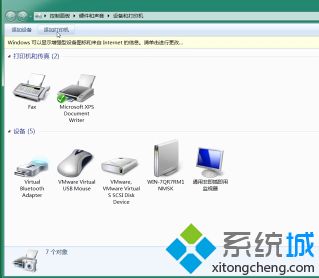
3、在弹出的菜单中点击“添加网络、无线或Bluetooth 打印机(W)”。
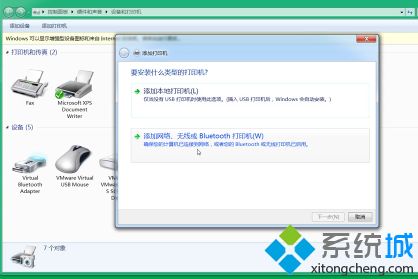
4、此时系统会自动搜索已联网的打印机,在查找结果中选择要添加的打印机型号即可。
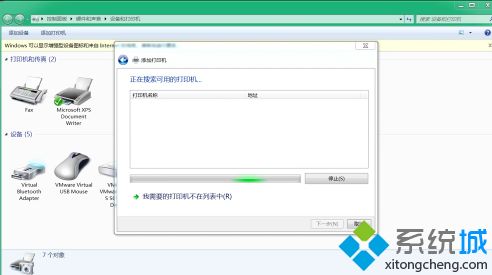
以上就是关于win7怎么使用网络打印机的操作方法啦,如果你也需要添加的话,可以试试上面的方法哦。希望能给你帮助。
我告诉你msdn版权声明:以上内容作者已申请原创保护,未经允许不得转载,侵权必究!授权事宜、对本内容有异议或投诉,敬请联系网站管理员,我们将尽快回复您,谢谢合作!










